안녕하세요.
오늘은 티스토리 글쓰기가 작성이 안될 때 해결 방법에 대해서 말씀드리겠습니다.
어느 날 갑지가 "에디터가 정상적으로 실행되지 않았습니다. 잠시 후 다시 시도해 주세요."라는 메시지와 함께 글쓰기가 되지 않아서 당황한 적이 있었는데요.
서비스하는 회사의 서버 문제일 가능성도 있지만 보통 개인 컴퓨터의 문제인 경우가 대부분일 때가 많습니다.
아주 쉽게 단 1분 만에 해결하는 방법을 소개해 드리겠습니다.
(참고로 이미지가 작아서 잘 안보이시는 분들은 이미지 그림을 누르시면 크게 잘 보실 수 있습니다.)
1. 개인 컴퓨터 문제임을 발견 과정
먼저 아래 오류 메시지부터 한번 같이 볼까요?

잠시 후 시도하라며 팝업창이 뜨고 나서는 본문 글을 작성할 수 없는 상태로 지속됩니다.
처음에는 티스토리 서버 렉 또는 오류가 발생해서 그런가 하고 잠시 기다렸습니다.
5분, 10분, 30분, 1시간을 기다렸다가 재접속을 해봐도 계속 같은 오류 메시지만 뜹니다.
뭔가 이상함을 직감하고 가지고 있던 또 다른 컴퓨터로 티스토리 접속을 해봤습니다.
하...
1시간 동안 저는 뭐 한 걸까요?
아주 잘 써집니다. ㅋㅋ

다시 문제의 컴퓨터로 돌아와서 재접속을 해서 글쓰기를 눌러보았으나 역시 마찬가지로 안됩니다.
2. 해결 방법
개인 컴퓨터 문제임을 확인하였으니 이제 해결해야죠.
보통 크롬 브라우저를 쓰실 때 가끔 발생하는 에러입니다.
구글 크롬에서 접속한 티스토리가 글쓰기 문제가 발생한 상황이므로 캐시를 삭제해 주면 해결됩니다.
캐시는 인터넷 사용 기록을 삭제하면 정리할 수 있습니다.
크롬 캐시 삭제를 통해 해결
① 구글 크롬 설정 접속
크롬 오른쪽 상단 맨 위 점 3개를 클릭후 아래 설정을 누릅니다.

② 개인정보 보호 및 보안 탭을 눌러 인터넷 사용 기록 삭제를 눌러줍니다.
방문 기록, 쿠키, 캐시 등을 삭제할 수 있습니다.
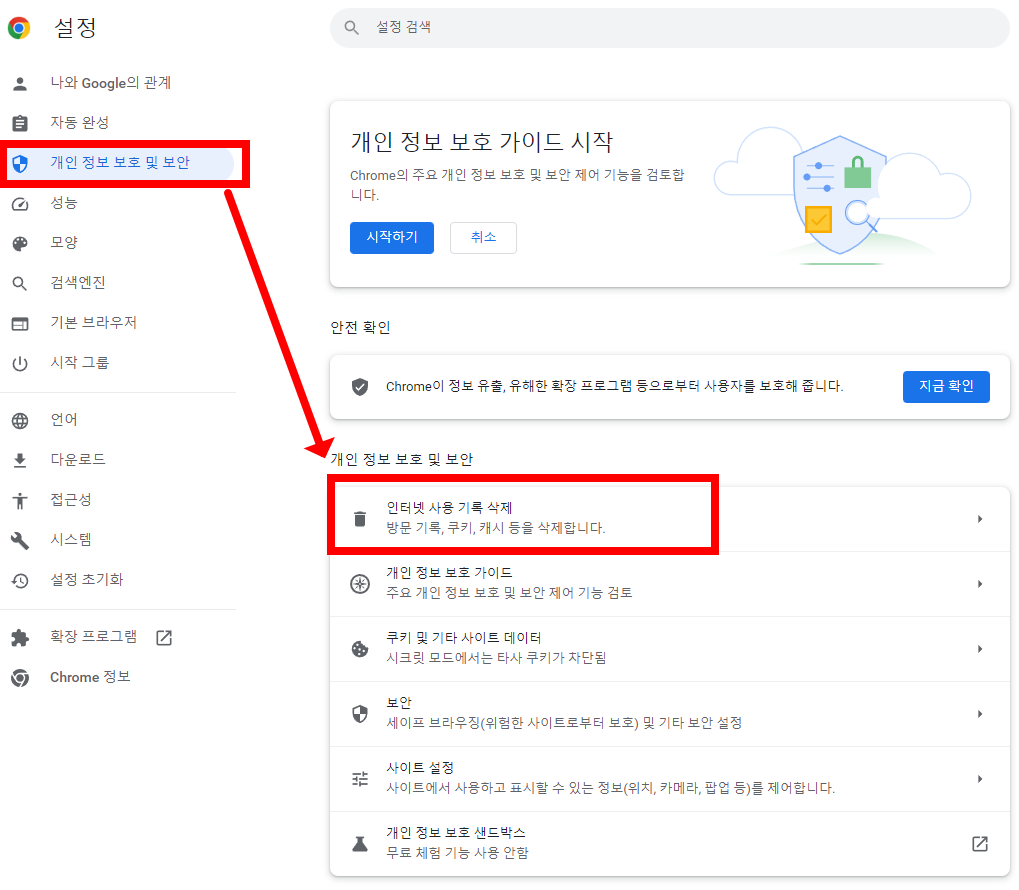
또는
점3개 - 도구 더 보기 - 인터넷 사용 기록 삭제를 눌러서 제거를 하셔도 됩니다.
위 설정보다 더 빠르게 인터넷 사용 기록을 삭제할 수 있습니다.
편하신 방법을 선택하셔서 캐시를 삭제해 주시면 됩니다.
인터넷 사용 기록만 삭제하는 거라서 개인 즐겨찾기라던지 사이트 아이디와 비밀번호 저장 해 둔 것은 삭제되지 않으니
적정하지 마시고 과감하게 눌러 주시면 됩니다.
자주자주 삭제해 주시면 꼬인 오류들도 풀리고 좋습니다.
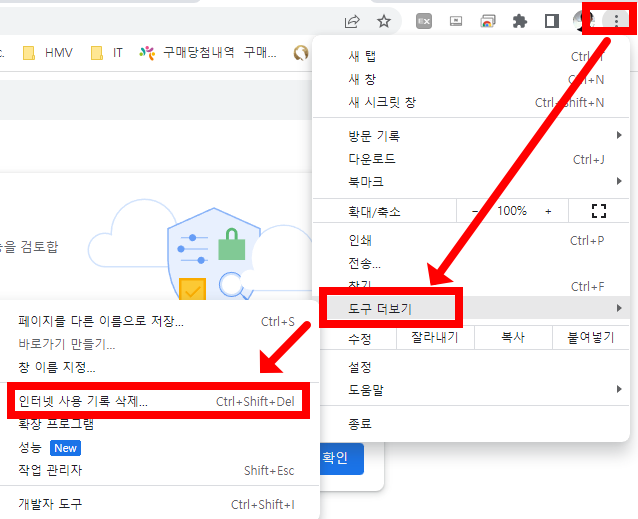
③ 기본 삭제
삭제를 누르시면 아래와 같이 팝업창이 하나 뜹니다.
기본과 고급으로 2가지 탭이 나뉘어 있습니다.
저희는 그냥 기본 탭만 사용하면 됩니다.
자동으로 3가지가 체크되어 있을 겁니다.

저희는 3가지 체크된 상태 그대로 삭제 버튼을 눌러 줍니다.
그럼 그동안 쌓여 있던 캐시들이 말끔히 제거가 되었습니다.
참고사항
고급으로 가시면 그동안 크롬에 저장한 비밀번호도 삭제할 수 있습니다.
이 부분은 매우 신중하게 선택하시는 게 좋습니다.
비밀번호 삭제 시 장점은 내 비밀번호가 현재 사용 중인 컴퓨터 크롬에 더 이상 저장하지 않기 때문에 보안이 좋아집니다.
단점은 그동안 저장했던 사이트들의 아이디와 비밀번호가 삭제되어 로그인 시 일일이 아이디와 패스워드를 직접 입력해야 합니다.
많은 사이트들을 각각 다른 아이디와 패스워드로 관리하셨다면 기억해 내는데 애를 먹을 수 있습니다.

아무튼 캐시를 삭제했으니 티스토리 글쓰기가 정상 작동하는지 확인해 보겠습니다.
문제의 컴퓨터로 다시 로그인
글쓰기 진입
에러 팝업 없음
글작성 잘됨

지금까지 에러 해결방법에 대해서 알아보았습니다.
여러분도 저와 같은 현상이라면 마냥 기다리느라 고생하지 마시고
위 방법으로 쉽게 해결하시고 좋은 글 많이 작성하십시오.
그럼 이만 글을 마치도록 하겠습니다.
감사합니다.
'IT컴퓨터' 카테고리의 다른 글
| 애플 비전 프로 (Apple Vision Pro 가격, 특징, 출시일) (0) | 2023.06.07 |
|---|---|
| 인터넷 브라우저 엣지(Edge)와 크롬(Chrome) 자동 연동 로그인 해제 및 설정 방법 (0) | 2023.05.24 |
| 아키에이지 워 - 신목의 성소 각 층별 몬스터 위치 배치도 (0) | 2023.04.15 |
| 히트2 스캔 오류 - 정예몬스터 스캔이 안될때 해결방법 (0) | 2023.03.31 |
| 히트2 "네트워크 연결이 불안정하여 게임이 종료됩니다." 오류 에러 해결방법 (0) | 2023.03.23 |




댓글